
php editor Apple 51 Perpetual Calendar APP のリマインダー設定方法を紹介します。 51 Perpetual Calendar は、時間とスケジュールをより適切に管理するのに役立つさまざまなリマインダー設定を提供する強力なカレンダー アプリケーションです。この記事では、51万カレンダーのリマインダー機能を簡単に使いこなして生活効率を向上させる、リマインダーを素早く設定する方法を詳しく紹介します。次に、510,000 カレンダーにリマインダーを設定する方法を学びましょう。
51 永久カレンダーのクイック設定リマインダーのチュートリアル
1. 誰もが知っているように、このソフトウェアは大量の天気や日付の情報に加え、さまざまな思慮深いアシスタントや実用的なツールを提供し、私たちの生活に多くの利便性をもたらします。したがって、私たちはカレンダーに将来やるべきことを記録したいと思うことがよくありますが、これらのことをどのように思い出させればよいのでしょうか?
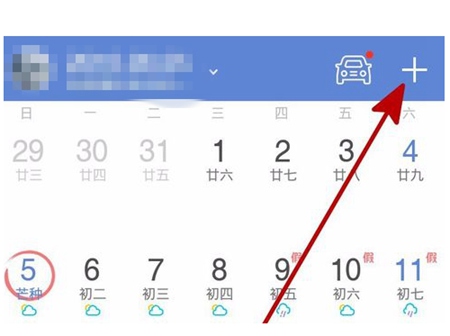
初めてメイン ページに入ると、右上隅に 2 つの異なるアイコンがあることがすぐにわかります。1 つは車を表し、もう 1 つはプラス記号です。プラスアイコンをクリックしてください。
2. 半透明のポップアップ ウィンドウがすぐに表示され、メモ、ToDo、休日など、さまざまな色分類機能から選択できます。赤いスケジュールをクリックします。
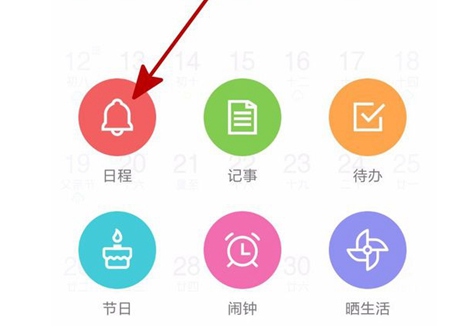
3. 次に、まったく新しいインターフェイスが表示され、注意する必要のある事項を詳細に記録し、時間を設定すると、時間が過ぎるとポップアップ ウィンドウが自動的に通知します。
4. 次に、特定の時点の下に時間厳守リマインダー オプションが表示されるので、それをクリックします。
5. ここには自由に選択できるさまざまなオプションがあります。リマインダーはありません、時間通りにリマインダーを設定する、何分前にリマインドするかの選択などはありません。実際の状況に応じてさまざまな機能を使用できます。
以上が51 パーペチュアル カレンダーのリマインダーを設定する方法 クイック リマインダー チュートリアルの詳細内容です。詳細については、PHP 中国語 Web サイトの他の関連記事を参照してください。